Praktiska verktyg du behöver veta som konverterar SWF till MOV [Löst]
Video- och vektorbaserade animationer finns i SWF filer, som skapas med Adobe Flash-programvaran. ShockWave Format är ett annat namn för Small Web Format, vilket är den fullständiga förkortningen. SWF-filer används vanligtvis för att distribuera multimediamaterial över internet på ett effektivt sätt. Små webbapplikationer drar nytta av ActionScripts, som kan lagras i detta format. Om du undrar om det finns en gratis SWF till MOV-omvandlare eftersom du inte kan spela upp en fil med det angivna formatet. Det här är den perfekta artikeln för dig, för den presenterar de bästa och mest effektiva verktygen du kan använda för att konvertera videofiler. Låt oss börja!

Del 1. Förord: SWF & MOV
SWF är en filtyp som används för att överföra text, video, vektorgrafik och ActionScript över internet. Adobe Flash Player krävs för att använda SWF-filer. SWF-filformatet är tänkt att vara ett resurseffektivt överföringsformat som kan användas inte bara för att överföra grafik utan även för kantutjämning och skärmvisning, bland annat. Kantutjämning är avgörande för snabb rendering av bitmappar och deras tillhörande egenskaper, såsom interaktiva knappar, skuggning och animering.
Dock, MOV filer kodas med hjälp av riktlinjer för kodning av Apple QuickTime Movie och datakomprimeringsstandarder, och videofiler som produceras i detta format har filtillägget.mov. Standard- och komprimeringskriterier för digitala filmer och andra videoklipp har utvecklats exklusivt av Apple. Eftersom dessa MOV-filer är kodade med stöd för korskompatibilitet kan de också spelas upp på Mac- och Windows-baserade digitala videospelare. Windows Media Player är också inbyggd med uppspelningsfunktioner för dessa MOV-filer, som kan öppnas och visas med Apple QuickTime Player eller VLC Media Player på både Mac- och Windows-plattformar.
| Filtillägg | SWF | MOV |
| Filtyp | ShockWave Flash-film | Apple QuickTime-film |
| Utvecklad av | Adobe Systems | Äpple |
| Fördelar | Webbanimering möjliggörs genom användning av ett fritt skriptbart visuellt format. Eftersom grafiken är vektorbaserad kan storleken ändras utan svårighet. laddas på kort tid; | Varje fil har högkvalitativa ljud- och videokomponenter som sparas på oberoende spår och kan redigeras för både tid och innehåll. Filerna kan ses av många olika gratis videospelare. |
| Nackdelar | Intensiv CPU-användning; en SWF-video kan inte spelas upp förrän Flash-plugin-programmet är installerat på datorn; det krävs dyr programvara för att göra bland annat; | QuickTime-miljö ger mer stabil prestanda; Ändå kan en specifik codec krävas för att öppna filen a.mov. |
Del 2. 3 effektiva verktyg för att konvertera SWF till MOV
Alternativ 1. Gratis Video Converter Online
Det är möjligt att konvertera en mängd olika video- och ljudformat med FVC gratis videokonverterare online. Högupplöst video kan enkelt konverteras till codecs som MP4, FLV och WMV utan att offra kvaliteten. Du behöver inte oroa dig för att förlora kvalitet när du konverterar många filmer eller ljudfiler. Detta gratis videokonverteringsverktyg är välkänt för sina konverterings- och redigeringsmöjligheter, vilket gör att användare kan anpassa sina videor till deras hjärtans innehåll.
Fördelar
- Den stöder många videofilformat.
- Konverterade utgångar är av hög kvalitet.
Nackdelar
- Eftersom det är ett webbverktyg online behöver det en snabbare anslutning för att konvertera video med stor filstorlek.
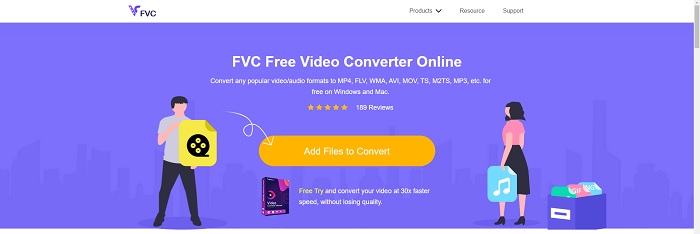
Alternativ 2. Online gratis konvertera
När du omkodar din video är denna gratis onlineapplikation det bästa alternativet. Denna applikation erbjuder två alternativ för att göra saker enkelt och lätt att använda: filtyp och upplösning. Följ instruktionerna på skärmen för att använda denna onlinekonverterare.
Fördelar
- Den har ett tillgängligt och användarvänligt gränssnitt.
- Den erbjuder andra verktyg som kan förbättra videokvaliteten.
Nackdelar
- Den har inte många videoformat den stöder.
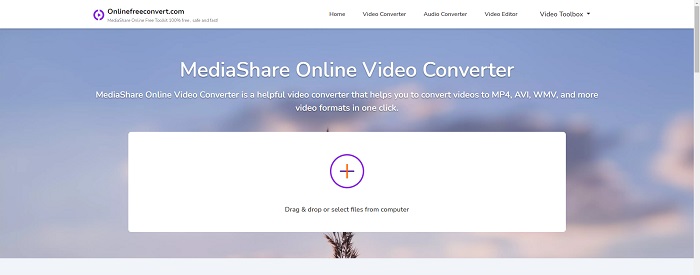
Alternativ 3. Alla konv
AnyConv är en onlinekonverterare med ett holländskt användargränssnitt. Även den kommersiella utgåvan av denna applikation är gratis. AnyConv inkluderar också en konverteringsbegränsning på 60 filer per timme. Med hjälp av onlinekonverteraren kan du konvertera filer upp till 50 MB i storlek och välja mellan över 300 olika utdataformat.
Fördelar
- Den har ett brett utbud av format; den stöder även icke-video- och ljudformat som dokument.
- Den ger anvisningar för hur du använder denna omvandlare.
Nackdelar
- Den visar annonser som inte hjälper eller passar konverteringsprocessen eller själva innehållet.
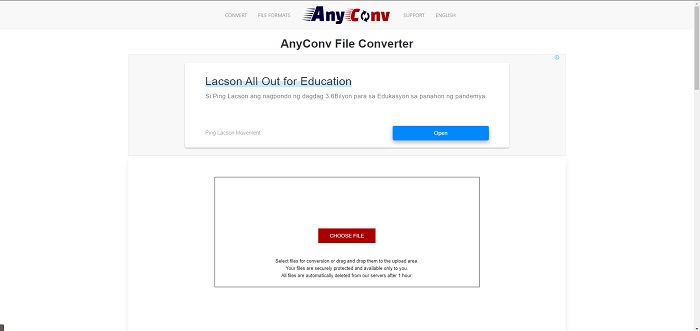
Del 3. Hur man konverterar SWF till MOV på Mac
Detta inlägg föreslår Video Converter Ultimate för Mac-användare som vill konvertera SWF till MOV. Både Windows- och Mac-versioner av denna programvara är tillgängliga för gratis nedladdning. Ett brett spektrum av människor kan använda det eftersom det har ett lättanvänt verktyg och ett enkelt gränssnitt. Med det här programmet kan du konvertera filer från ett videoformat till ett annat på ungefär en minut, vilket skiljer dem från andra konverteringsprogram och internetresurser. Dessutom har den här programvaran ett antal ytterligare funktioner som kan hjälpa dig att förbättra din video ytterligare. Förutsatt att du har läst igenom beskrivningen av programvaran, låt oss börja:
Steg 1. För att påbörja nedladdningsproceduren, högerklicka helt enkelt på Gratis nedladdning ikon som har tillhandahållits nedan. Denna programvara är kompatibel med maskiner som kör både Windows och Mac operativsystem. När du har laddat ner programvaran kan du installera den och börja använda den genom att välja Börja nu knappen på programvarans huvudskärm.
Gratis nedladdningFör Windows 7 eller senareSäker nedladdning
Gratis nedladdningFör MacOS 10.7 eller senareSäker nedladdning
Steg 2. När du har laddat ner programvaran bör du starta den. Denna information kommer att visas i ett fönster när programvaran öppnas för första gången.
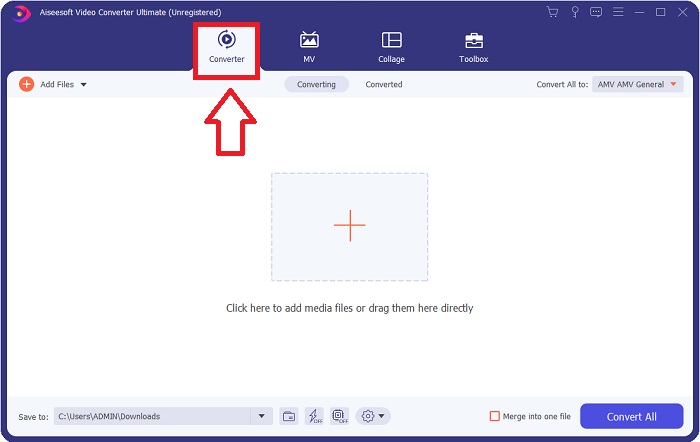
Steg 3. Konverteringsproceduren börjar med laddningen av filerna som du vill konvertera till konverteraren. Dra och släpp videon du vill konvertera till +-tecknet för att påbörja konverteringsprocessen.
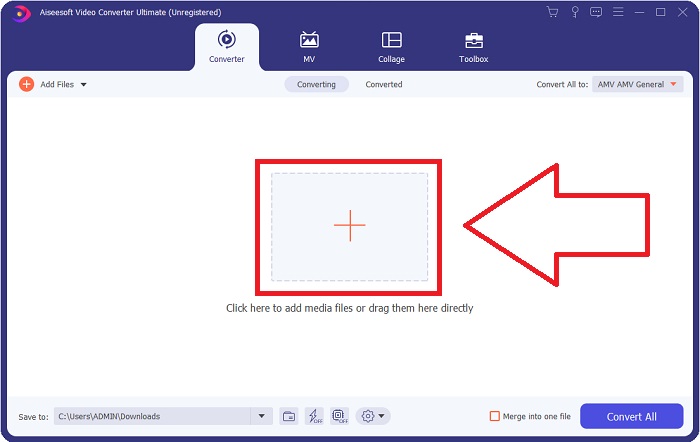
Steg 4. En alternativmeny visas i det övre högra området på skärmen, där du kan välja ett videoformat. Välj MOV som videoformat från rullgardinsmenyn som visas. Beroende på vilken MOV-fil du har valt, kommer du att kunna välja från en mängd olika videokvalitetsalternativ. Om din önskade videoutgång inte är tillgänglig kan du justera kvalitetsinställningarna i Windows. Du kan justera bildskärmens bildhastighet och ljudkvalitet genom att välja kugghjulsikonen i det övre högra hörnet. Använd Skapa ny för att spara dina ändringar efter att du har gjort dem.
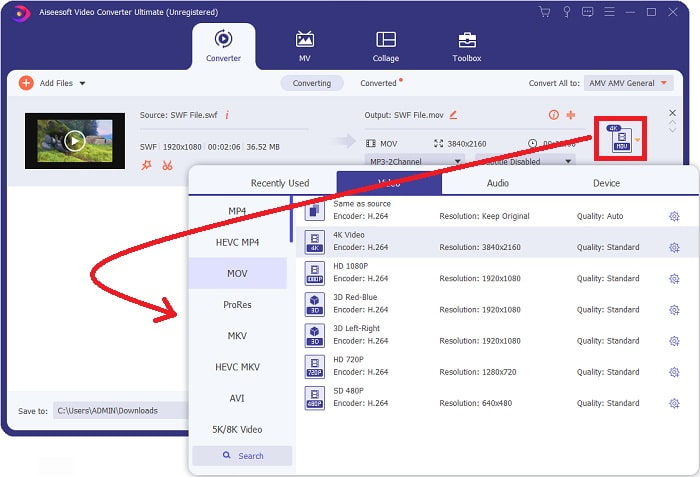
Steg 5. Klicka på när du är klar med att redigera videon och den är redo att konverteras Konvertera alla för att påbörja konverteringsprocessen.
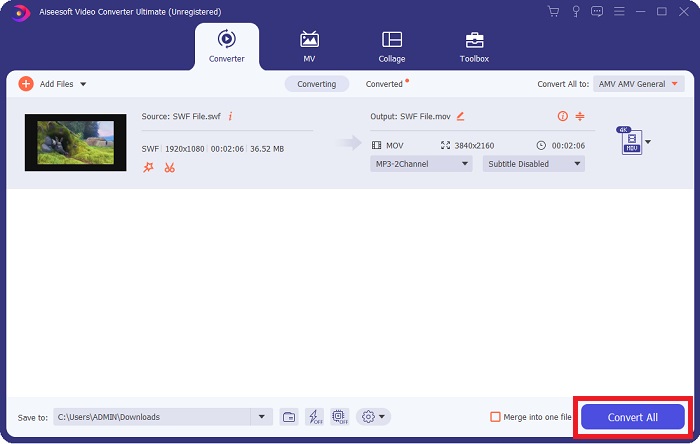
Relaterad:
Del 4. Vanliga frågor om SWF till MOV-konvertering
Är SWF ett videoformat?
Video- och vektorbaserade animationer kan hittas i SWF-filer, som skapas med Adobe Flash-programvaran. Det är dock också känt som Shockwave Format, vilket är den fullständiga förkortningen av SWF. Det här filformatet utvecklades ursprungligen av Macromedia och ägs nu av Adobe.
Är SWF-filer säkra?
Specifikt är Flash utsatt för en mängd olika typer av sårbarheter. På grund av det faktum att SWF-filen laddas ner till klienter och körs på deras datorer är din server ingen fara. Men även om du försöker kontrollera SWF-filerna för skadlig programvara kommer du bara att få minimalt skydd.
Vilken webbläsare stöder fortfarande Flash 2021?
Adobe Flash kommer att fasas ut i Firefox 84, nästa stora version av webbläsaren. För att förbättra hastigheten och säkerheten kommer Firefox 85 (som planeras att släppas den 26 januari 2021) att ta bort stödet för Adobe Flash.
Slutsats
Avslutningsvis måste alla saker som har diskuterats i den här artikeln slutföras genom att använda programvaran som har nämnts ovan. Video Converter Ultimate gör att du enkelt konverterar videofiler och kan ge dig kvalitetsarbete överlag. Förutom de andra verktygen eller programvaran som finns på internet kan denna programvara ge dig en tillgänglig känsla med ett mästerverk.



 Video Converter Ultimate
Video Converter Ultimate Skärminspelare
Skärminspelare


